Nema svaka web stranica namjensku aplikaciju, ali ne morate dopustiti da vas to spriječi da je dodate na početni zaslon. Na taj način možete jednostavno dobiti brzi pristup svojim omiljenim stranicama pritiskom na gumb.
Lako je prikvačiti prečace web stranice na početni zaslon na vašem iPhoneu, iPadu ili iPod touchu. Izradite onoliko prečaca koliko želite i preuredite ih kao i sve druge aplikacije na svom uređaju.
Kada dodirnete prečac, on se otvara u Safariju na točno stranici koju ste spremili. Evo kako ih napraviti.
Sadržaj
- Povezano:
- Korak 1. Učitajte web stranicu u Safariju
- Korak 2. Otvorite list za dijeljenje za Safari
- Korak 3. Dodirnite Dodaj na početni zaslon na Listu za dijeljenje
- 4. korak. Napravite naziv i spremite prečac za svoju web stranicu
- Korak 5. Preuredite prečac web stranice na početnom zaslonu
- Mogu li spremiti prečace za Chrome, Firefox ili druge preglednike?
-
Safari je još bolji u iOS-u 13
- Vezane objave:
Povezano:
- Kako mogu dodati ili izbrisati stavke s popisa za čitanje na iOS-u i macOS-u?
- Stvorite omiljene radnje u tablici za dijeljenje uz iOS 13 i iPadOS
- Safari oznake nestaju na iPhoneu i iPadu
- Kako preurediti aplikacije na iOS-u bez iTunesa
Korak 1. Učitajte web stranicu u Safariju
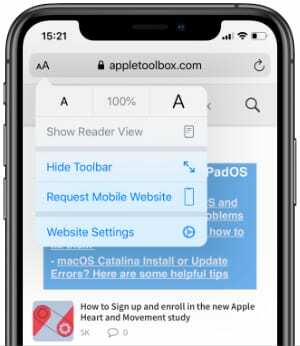
Otvorite Safari na svom iPhoneu, iPadu ili iPod touchu i idite na stranicu za koju želite spremiti prečac. Na koju god stranicu dođete, Safari se otvara kada dodirnete prečac web stranice na početnom zaslonu.
Sve promjene koje napravite na web stranici u Safariju spremaju se na prečac koji izradite. Na primjer, ako dodirnete Aa i zatražite verziju web-mjesta za desktop, to je ono što se učitava kad god otvorite prečac s početnog zaslona.
Isto vrijedi i za Reader View, veličinu fonta i blokatore oglasa (ako ih imate).
Korak 2. Otvorite list za dijeljenje za Safari
Dodirnite Udio ikona na dnu Safarija. Ovo izgleda kao okvir sa strelicom koja pokazuje na vrh.
Ako ne možete vidjeti Udio ikona, pomaknite se prema gore ili dodirnite traku na vrhu Safarija da biste je otkrili.
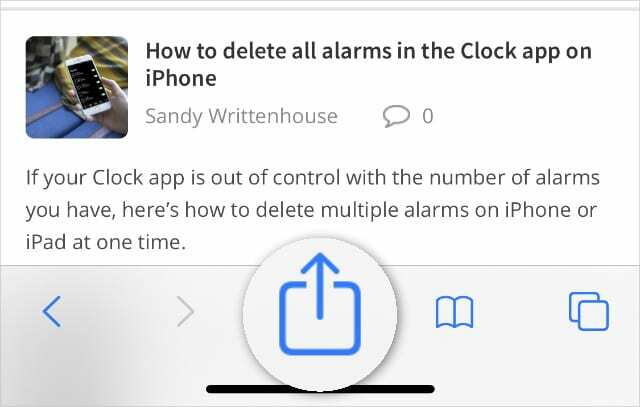
Korak 3. Dodirnite Dodaj na početni zaslon na Listu za dijeljenje
Na dnu Liste za dijeljenje, ispod ikona aplikacija, trebali biste vidjeti popis radnji. Ovaj popis obično počinje s Dodaj na popis za čitanje ili Dodaj oznaku.
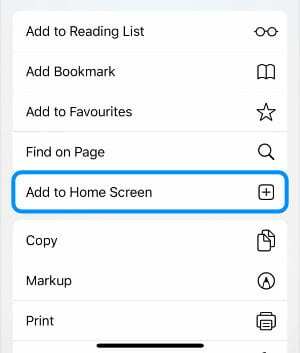
Pomičite se dalje prema dolje da biste otkrili više radnji i dodirnite Dodaj na početni zaslon za izradu prečaca na web-mjestu.
Ako ne možete vidjeti Dodaj na početni zaslon radnju, pomaknite se do samog dna Liste za dijeljenje i dodirnite Uredite radnje.
Dodaj na početni zaslon treba navesti ispod Safari naslov na ovom ekranu. Dodirnite Dodati gumb pored njega za spremite tu radnju u svoje favorite.
Starije verzije iOS-a sadržavale su Dodaj na početni zaslon ikona u drugom redu Liste za dijeljenje. Izgledao je kao siva kutija s ikonom plusa u sredini.
4. korak. Napravite naziv i spremite prečac za svoju web stranicu
Nakon tapkanja Dodaj na početni zaslon, odaberite naziv za prečac svoje web stranice. Ovaj se naziv prikazuje ispod ikone web-mjesta na početnom zaslonu vašeg iPhonea, iPada ili iPod toucha.
Kada završite, dodirnite Dodati u gornjem desnom kutu da biste stvorili svoj prečac.
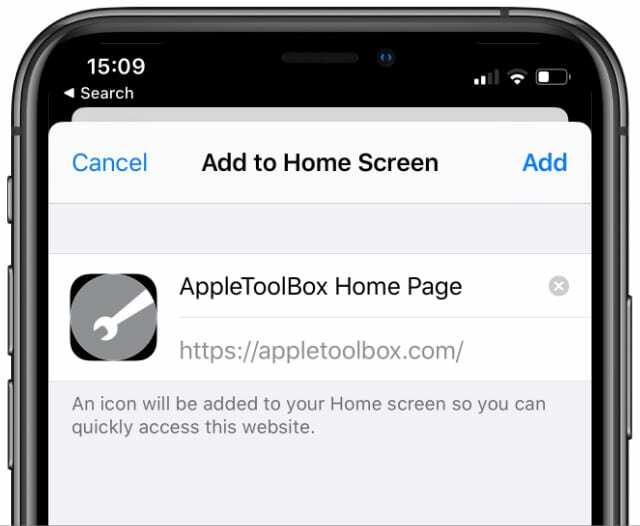
Korak 5. Preuredite prečac web stranice na početnom zaslonu
Prečac vaše web stranice pojavljuje se u sljedećem dostupnom prostoru na vašem iPhone, iPad ili iPod touch početnom zaslonu. Možete ga prepoznati po imenu koje ste mu dali i ikoni web stranice.
Dodirnite i držite svoj novi prečac web-mjesta—ili koristite 3D dodir, ako ga vaš uređaj podržava—za otkrivanje više radnji. Odaberite Uredite početni zaslon, a zatim povucite svoj novi prečac kamo god ga želite na početnom zaslonu.
Možete ga čak i spremiti na dok ako želite!
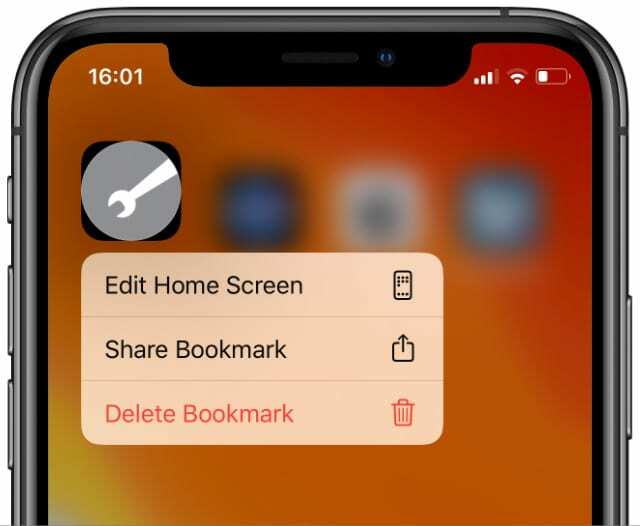
Mogu li spremiti prečace za Chrome, Firefox ili druge preglednike?
Nažalost, prečace web stranice moguće je spremiti na početni zaslon samo iz Safarija. Ovo je još jedan od Appleova ograničenja u usporedbi s Android uređajima.
Također nije moguće postaviti druge aplikacije kao zadani web-preglednik. Iako s njima možete dijeliti web stranice iz Safarija.
Da biste to učinili, dodirnite Udio ikona u Safariju i odaberite željenu aplikaciju iz drugog reda ikona na Listu za dijeljenje.
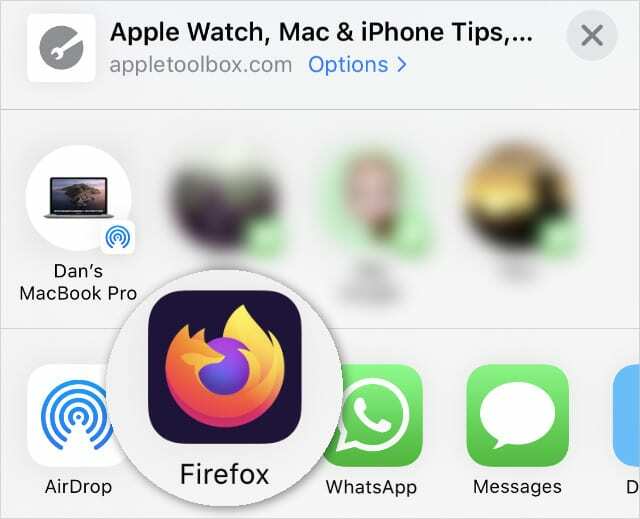
Ako aplikacija koju želite koristiti nije na popisu, dodirnite Više s krajnje desnice. Dodirnite Uredi s popisa aplikacija i pritisnite Dodati pored aplikacije po svom izboru da je dodate u svoje favorite.
Safari je još bolji u iOS-u 13
Ne možete spremati web-mjesta na svoj iPhone, iPad ili iPod touch početni zaslon iz drugih preglednika. Ali možda se možete uključiti u korištenje Safarija. Uostalom, postaje sve bolje sa svakim ažuriranjem iOS-a ili iPadOS-a.
Pogledajte kako Apple je poboljšao Safari s iOS 13 i javite nam svoje mišljenje u komentarima!

Dan piše vodiče i vodiče za rješavanje problema kako bi pomogao ljudima da maksimalno iskoriste svoju tehnologiju. Prije nego što je postao pisac, diplomirao je tehnologiju zvuka, nadzirao popravke u Apple Storeu, pa čak i predavao engleski u Kini.